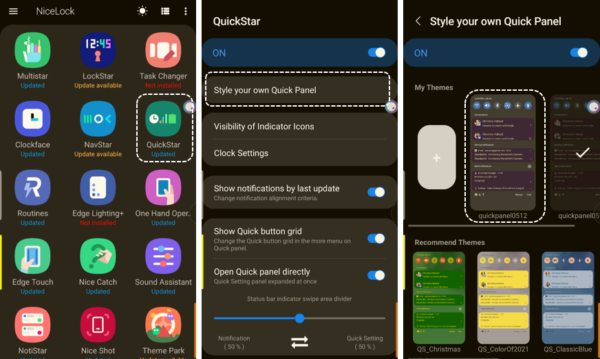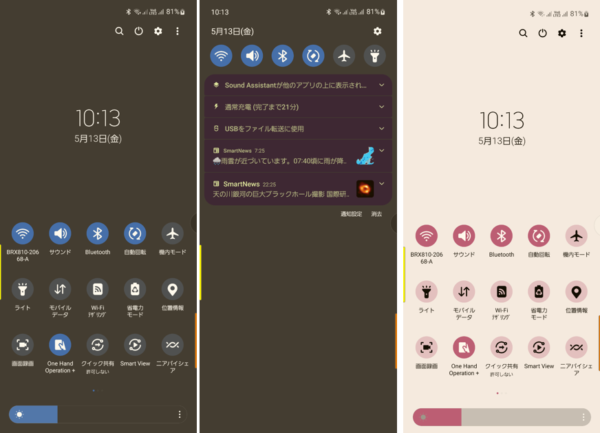【Theme Park】とは、ユーザーが「壁紙」に基づいて、テーマを自作できる【Good Lock】モジュールですが、個別にクイックパネルのカスタマイズもできます。
【Good Lock】とは
【Good Lock】は、Galaxyデバイスの機能をカスタマイズできるSamsungの公式モジュールですが、残念ながら日本では「Galaxy Store」から直接ダウンロードして利用することはできません。
ですが、【Nice Lock】アプリをインストールすることによって、日本でも【Good Lock】モジュールを利用可能になります。
詳しくはこちらをご覧ください。
◆【Galaxy】【Good Lock】モジュールのインストールと起動する方法ー【NiceLock】の使い方
※レビュー機種:【Galaxy M23 5G】(SM-M236Q)【OneUI 4.1】(Android 12)
※「Theme Park」アプリバージョン:1.0.9.26-mas22d7c60b
1.「クイックパネル」のカスタマイズができる画面を開く
「クイックパネル」をカスタマイズするには、【Theme Park】アプリを開いて、「Quick panel」タブをタップして、「+CREATE NEW」をタップします。
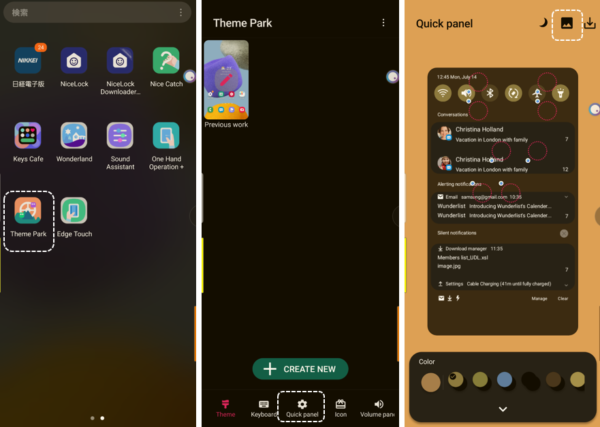
2.「クイックパネル」のカスタマイズ
「クイックパネル」のカスタマイズは、次の10か所の色を「ダークモード」「ライトモード」それぞれについて指定することができます。
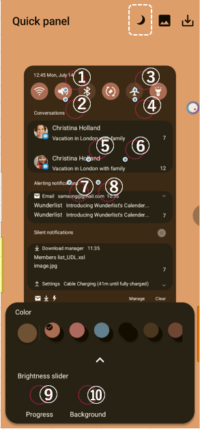 | 赤い点線の○の部分をタップすると、色の指定ができるようになります。 ①ボタンON時の背景色 |
3.色の指定方法
赤い点線の○をタップすると、現在の色と指定しようとする色(カラーコード)とを比較しながら作業を進めることができます。
色の指定は、基本色を選択して、「Saturation」のバーを左右にスワイプしてビュワーを見ながら決めます。
決まったら「OK」をタップします。
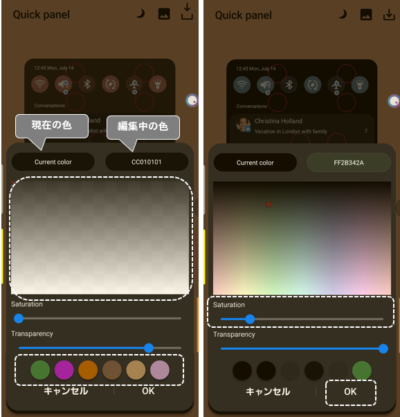
※②④⑥⑧⑨⑩は、「Transparency」(透明度)の指定もできます。
カスタマイズが完了したら、「↓」をタップして、名前を付けてインストールすると、「Quick panel」タブに、登録されます。
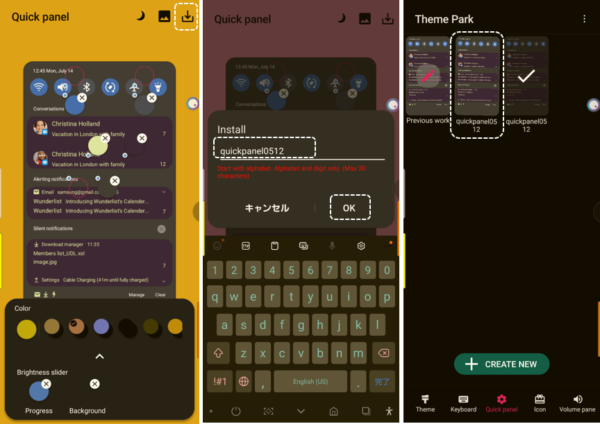
4.カスタマイズした「クイックパネル」の適用方法
【NiceLock】を開いて「QuickStar」をタップして、【QuickStar】設定画面で、「Style your own Quick Panel」をタップして、My Themeにある【Theme Park】で作成した「クイックパネル」を選択します。